Sida Loo Maamulo Soodejintaada Internet Explorer 11 App
Daalacashada shabakadu inta badan waa software-ka loogu isticmaalka badan yahay marka ay timaado soo dejinta faylalka. Tani waa sababta maaraynta soo dejinta ay tahay inay ahaato mid fudud oo dareen leh, si isticmaalayaashu ay si fudud ugu heli karaan jidkooda faylalka ay soo dejiyeen wakhti hore. Sababtoo ah barnaamijka Internet Explorer 11 ee loogu talagalay Windows 8.1 waa biraawsar shabakad cusub, waxaanu kula wadaagi doonaa wax kasta oo aad u baahan tahay inaad ka ogaato soo dejinta iyo maaraynta faylasha la soo dejiyey ee browserkan.
Xulashada soo dejinta (Download) ee(Options) aad ku leedahay Internet Explorer App
Kadib markaad riixdo badhanka Download ama isku xirka shabakada aad rabto inaad soo dejiso faylka, sanduuqa wada hadalka ayaa la soo bandhigayaa, oo ku weydiinaya inaad rabto inaad furto, fur ama kaydiso faylka. Haddii aad soo dejinayso fayl la fulin karo, waxaad arki doontaa Orod(Run) halkii aad ka furmi(Open) lahayd . Haddii aad soo dejinayso dukumeenti ama kayd, waxaad arki doontaa Furan(Open) beddelka Run .

Doorashada labadan ikhtiyaar midkood, waxay ka dhigaysaa barnaamijka Internet Explorer inuu soo dejiyo faylka meel ku meel gaar ah. Marka soo dejinta la dhammeeyo, faylka waa la furayaa ama la fulin doonaa.
Waa inaad doorataa Fur(Open) ama Orod(Run) kaliya haddii loo baahdo in la furo/la socodsiiyo faylkaas hal mar, sababtoo ah faylka kama soo baxayo galka Soodejinta(Downloads) oo si toos ah ayaa loo tirtiri doonaa mar dambe, maadaama lagu kaydiyo meel ku meel gaar ah.
Si kastaba ha ahaatee, haddii aad gujiso ama taabo badhanka Save , faylka waxa lagu kaydin doonaa galka Downloads oo ka muuqan doona qaybta Downloads ee abka Internet Explorer . Taasi waa sababta aan kugula talineyno inaad had iyo jeer u tagto doorashadan.

Mar kasta oo aad soo dejiso fayl, browserku wuxuu sameeyaa hubin ammaan si uu u hubiyo inaadan soo dejin faylasha xaasidnimada ah. Jeegga waxaa si toos ah loo sameeyaa iyadoo la isticmaalayo SmartScreen Filter ka dibna iyadoo la isticmaalayo antivirus-ka caadiga ah ee aad ku rakibtay kombiyuutarkaaga ama qalabkaaga.

Haddii aad ka tagtay daaqada browserka inta lagu guda jiro habka soo dejinta, ogeysiis ayaa soo bixi doonta oo kuu sheegaysa in faylka si guul leh loo soo dejiyay.

Faylka la soo dejiyay si toos ah uma furmi doono laakiin sanduuqa wada hadalka ayaa la soo bandhigayaa, kaasoo ku weydiinaya waxaad rabto inaad ku samayso faylka.
Si aad u furto ama u socodsiiso faylka, guji ama taabo badhanka Fur(Open) ama Run .

Haddii aad go'aansato inaadan rabin inaad socodsiiso ama furto faylka, guji ama taabo badhanka(Close) xidh.

Sida loo Maamulo Faylashaada lagala(Your Downloaded Files) soo degay App-ka Internet Explorer(Internet Explorer App)
Waxaad ka heli kartaa dhammaan faylasha aad soo dejisay qaybta Soodejisyada ee abka(Downloads) Internet Explorer . (Internet Explorer)Si aad u gasho qaybta Downloads - ka, fur browser-ka, dabadeed dhagsii ama taabo badhanka aaladaha bogga(Page tools) (mid leh sumadda wrench).

Liiska aaladaha(Page tools) bogga, dhagsii ama taabo isku xirka View downloads si(Downloads) aad u gaadho qaybta Soodejintu.

Sidoo kale, dadka isticmaala kiiboodhka, waxaa fiican inaad ogaato inaad geli karto qaybta soo dejinta(Downloads) adigoo isticmaalaya CTRL + J kumbuyuutarkaaga.
Halkan waxaad ka heli kartaa dhammaan faylasha aad soo dejisatay adigoo isticmaalaya badhanka Save ee hore loo sheegay. (Save)Si aad u doorato fayl, guji ama taabo foornada.

Xagga hoose ee qaybta Downloads , waxaad ka heli kartaa badhamada kuu oggolaanaya inaad maamusho faylashaada la soo dejiyo.
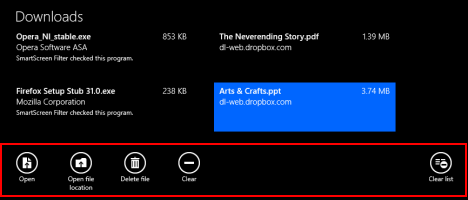
Fadlan ogow(Please) in browserku garanayo sida loo kala garto farqiga u dhexeeya faylalka iyadoo loo eegayo nooca faylkooda, markaa ficilada la heli karo wax yar bay ka duwanaan doonaan fayl ilaa fayl.
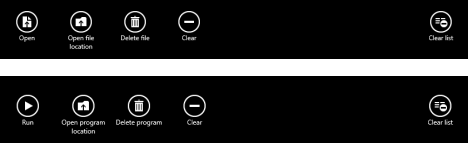
Aan aragno waxa uu qabto badhan kasta oo ku jira qaybta Downloads :
Open/Run – Wuxuu furaa faylka la doortay isagoo isticmaalaya barnaamijka caadiga ah ee nooca faylkaas ama wuxuu wadaa faylka la fulin karo ee aad dooratay.

Open file location/Open program location - Wuxuu furayaa galka meesha laga soo dejiyay. Sida caadiga ah, dhammaan faylasha waxa lagu kaydiyaa galka Soodejinta(Downloads) .

Delete file/Delete program tirtir - Waxa uu tirtiraa faylka la doortay ee kombiyuutarkaaga ama aaladda oo ka saaraya qaybta soo dejinta(Downloads) ee abka Internet Explorer .

Nadiifi(Clear) - Waxay ka saartaa faylka la doortay ee qaybta soo dejinta ee abka(Downloads) Internet Explorer . (Internet Explorer)Si kastaba ha ahaatee, faylka lagama tirtirin Hard-kaaga.

Liistada nadiifi(Clear list) - Waxa ay tirtirtaa dhammaan geliyaasha qaybta soo dejinta(Downloads) ee abka Internet Explorer . Faylasha aad soo dejisay waxay ku sii jiri doonaan diskkaaga.

Gabagabo
Qaybta Downloads waa qayb yar oo ka mid ah app-ka Internet Explorer oo marka ugu horreysa ee la isticmaalayo ma fududa in la ogaado sida loo galo oo loo maareeyo soo dejintaada. Waxaan rajeyneynaa in hagahan uu ku guuleystey inuu qabto shaqo wanaagsan isagoo sharraxaya wax walba. Haddii aad hayso wax su'aalo ah oo ku saabsan soo dejinta Internet Explorer app, fadlan isticmaal qaybta faallooyinka ee hoose.
Related posts
Sida loogu baadho shabakada Internet Explorer 11 App gudaha Windows 8.1
Ilow xayaysiisyada & jahawareerka aragtida akhriska ee Internet Explorer 11
Sida Loo Tirtiro Taariikhdaada Wax Baadhitaanka & Xogta ee App-ka Internet Explorer
Sida loo galo oo loogu maamulo waxyaabaha aad ugu jeceshahay App-ka Internet Explorer
Sida loo damiyo ama loo damiyo talooyinka la wanaajiyey ee ku jira abka Internet Explorer
Habee sida Internet Explorer App-ka ugu shaqeeyo Windows 8.1
Sida Loo Maamulo Furaha sirta ah ee uu Badbaadiyay Internet Explorer App
Sida loo tuso baararka ugu cadcad iyo xarunta loo jecel yahay ee Internet Explorer
Sida loogu Shaqeeyo Faylasha ku jira Mareegta OneDrive ee browser kasta
Sida loo Habeeyo Sida Mareegta OneDrive u Shaqeyso
Sida loo isticmaalo abka Microsoft Remote Desktop app si loogu xidho kombuyuutarrada fogfog
Sida faylalka loogu soo qaado OneDrive ka Windows PC
U deji nooca Internet Explorer ee aad rabto sidii Default ee Windows 8.1
5 Waxyaabo madadaalo & Geeky ah oo aad la samayn karto Macmiilka Telnet
12 siyaabood oo loo maareeyo tabs ee Microsoft Edge -
Sida loo sameeyo oo loo isticmaalo faylalka shaqada ee Windows 8.1
Sida loo dejiyo nidaam xoqan: nidaamka ugu fiican ee wax walba lagu rakibo
Sida loo soo dejiyo oo loo rakibo iCloud for Windows
Sida loo Dejiyo Inta Xog ee Tiles-ka lagu isticmaalo Windows 8.1
Geli Chrome iyo daalacashada kale shaashad buuxda (Edge, Firefox, iyo Opera)
